Actividad de Mensajes de Cola de Eliminación de Microsoft Azure ESB
Introducción
Una actividad de Microsoft Azure ESB Eliminar mensaje de cola, utilizando su conexión Microsoft Azure ESB, elimina mensajes de una cola de Microsoft Azure Service Bus y está destinado a ser utilizado como objetivo en una operación.
Crear una Actividad de Mensajes de Cola de Eliminación de Microsoft Azure ESB
Se crea una instancia de una actividad de Microsoft Azure ESB Eliminar mensaje de cola a partir de una conexión de Microsoft Azure ESB utilizando su tipo de actividad Eliminar mensaje de cola.
Para crear una instancia de una actividad, arrastre el tipo de actividad al tela de diseño o cópielo y péguelo en el tela de diseño. Para obtener más información, consulte Crear una instancia de actividad en Reutilización de componentes.
Una actividad existente de Microsoft Azure ESB Eliminar mensaje de cola se puede editar desde estas ubicaciones:
- El tela de diseño (consulte Menú de acciones de componentes en Tela de Diseño).
- La pestaña Componentes del panel del proyecto (consulte Menú de acciones de componentes en Pestaña Componentes del panel de proyecto).
Configurar una Actividad de Mensajes de Cola de Eliminación de Microsoft Azure ESB
Siga estos pasos para configurar una actividad Eliminar mensaje de cola de Microsoft Azure ESB:
-
Paso 1: Ingrese un nombre y seleccione una cola
Proporcione un nombre para la actividad y seleccione una cola. -
Paso 2: revisar los esquemas de datos
Se muestran todos los esquemas de solicitud o respuesta.
Paso 1: Ingrese un Nombre y Seleccione una Cola
En este paso, proporcione un nombre para la actividad y seleccione una cola. Cada elemento de la interfaz de usuario de este paso se describe a continuación.
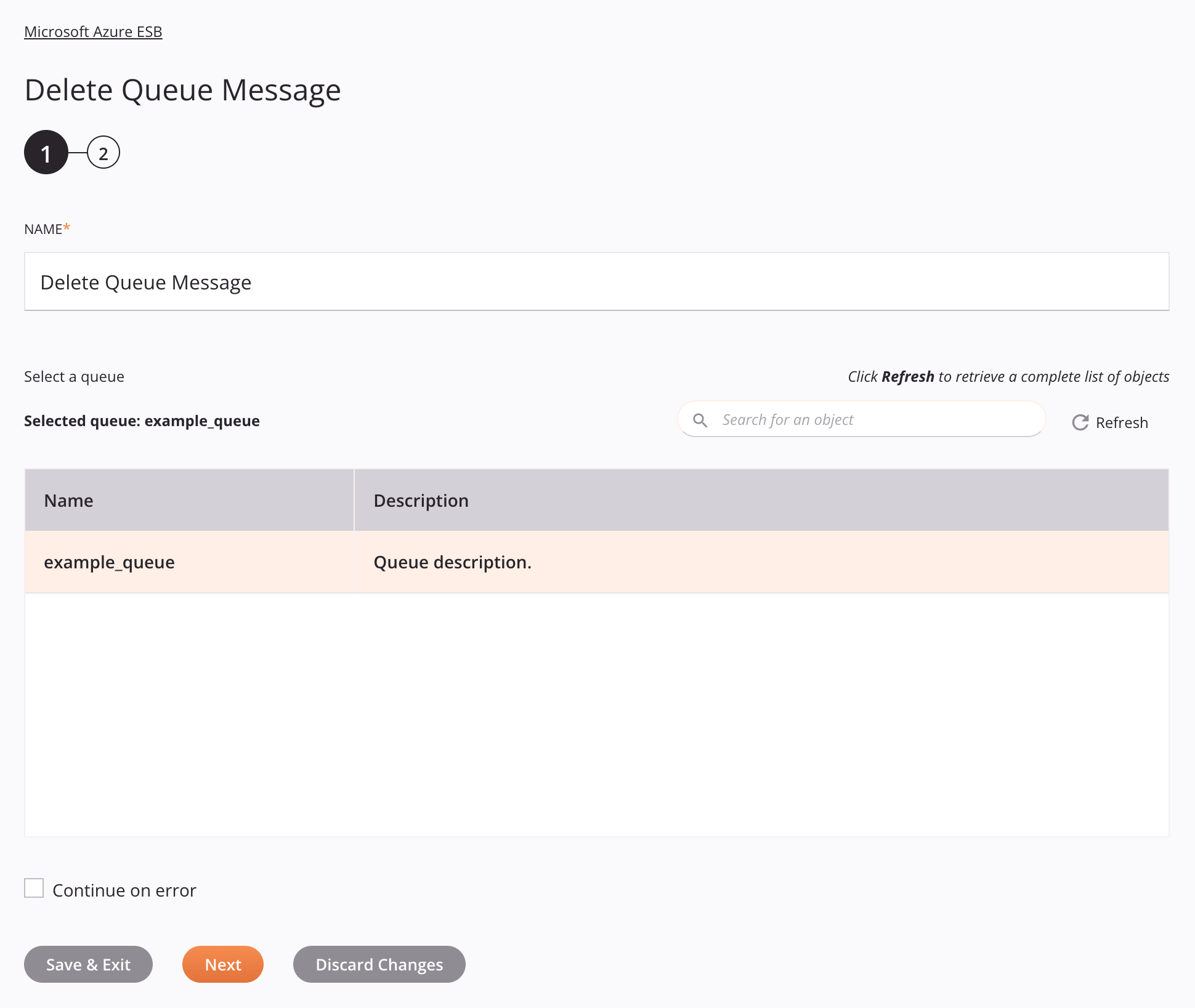
-
Nombre: Introduzca un nombre para identificar la actividad. El nombre debe ser único para cada actividad Eliminar mensaje de cola de Microsoft Azure ESB y no debe contener barras diagonales
/o dos puntos:. -
Seleccione una cola: Esta sección muestra las colas disponibles en el extremo de Microsoft Azure ESB.
-
Cola seleccionada: Después de seleccionar una cola, se enumera aquí.
-
Buscar: Ingrese el valor de cualquier columna en el cuadro de búsqueda para filtrar la lista de colas. La búsqueda no distingue entre mayúsculas y minúsculas. Si las colas ya se muestran dentro de la tabla, los resultados de la tabla se filtran en tiempo real con cada pulsación de tecla. Para recargar colas desde el extremo durante la búsqueda, ingrese los criterios de búsqueda y luego actualice, como se describe a continuación.
-
Actualizar: Haga clic en el icono de actualización
 o la palabra Actualizar para recargar colas desde el extremo de Microsoft Azure ESB. Esto puede resultar útil si se han agregado colas a Microsoft Azure Service Bus. Esta acción actualiza todos los metadatos utilizados para crear la tabla de colas que se muestran en la configuración.
o la palabra Actualizar para recargar colas desde el extremo de Microsoft Azure ESB. Esto puede resultar útil si se han agregado colas a Microsoft Azure Service Bus. Esta acción actualiza todos los metadatos utilizados para crear la tabla de colas que se muestran en la configuración. -
Seleccionar una cola: Dentro de la tabla, haga clic en cualquier lugar de una fila para seleccionar una cola. Sólo se puede seleccionar una cola. La información disponible para cada cola se obtiene del extremo de Microsoft Azure ESB:
-
Nombre: El nombre de la cola.
-
Descripción: La descripción de la cola.
-
Consejo
Si la tabla no se completa con las colas disponibles, la conexión Microsoft Azure ESB puede no tener éxito. Asegúrese de estar conectado volviendo a abrir la conexión y volviendo a probar las credenciales.
-
-
Continuar en caso de error: Seleccione continuar con la ejecución de la actividad si se encuentra un error para un conjunto de datos en una solicitud lote. Si se encuentra algún error, se escribe en el registro de operación.
-
Guardar y salir: Si está habilitado, haga clic para guardar la configuración para este paso y cerrar la configuración de la actividad.
-
Siguiente: Haga clic para almacenar temporalmente la configuración para este paso y continuar con el siguiente. La configuración no se guardará hasta que haga clic en el botón Finalizado en el último paso.
-
Descartar cambios: Después de realizar cambios, haga clic para cerrar la configuración sin guardar los cambios realizados en ningún paso. Un mensaje le pide que confirme que desea descartar los cambios.
Paso 2: Revisar los Esquemas de Datos
Se muestran todos los esquemas de solicitud o respuesta. Cada elemento de la interfaz de usuario de este paso se describe a continuación.
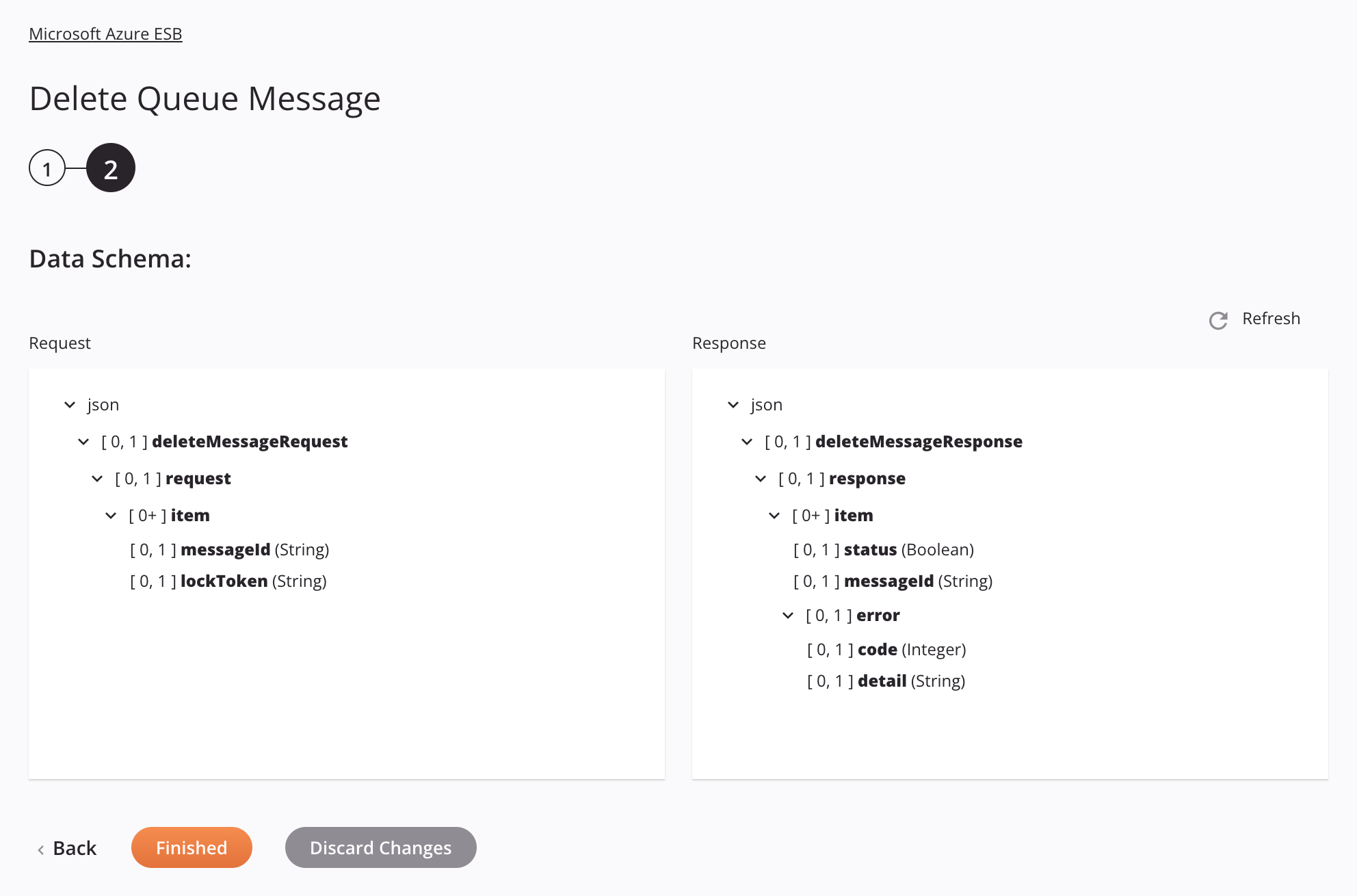
-
Esquemas de datos: Estos esquemas de datos se heredan mediante transformaciones adyacentes y se muestran nuevamente durante asignación de transformación.
El conector Microsoft Azure ESB utiliza el Cliente Microsoft Azure Service Bus para Java v3.6.7. Consulte la documentación de la API para obtener información sobre los campos y nodos del esquema.
-
Actualizar: Haga clic en el icono de actualización
 o la palabra Actualizar para regenerar esquemas desde el extremo de Microsoft Azure ESB. Esta acción también regenera un esquema en otras ubicaciones del proyecto donde se hace referencia al mismo esquema, como en una transformación adyacente.
o la palabra Actualizar para regenerar esquemas desde el extremo de Microsoft Azure ESB. Esta acción también regenera un esquema en otras ubicaciones del proyecto donde se hace referencia al mismo esquema, como en una transformación adyacente. -
Volver: Haga clic para almacenar temporalmente la configuración de este paso y volver al paso anterior.
-
Terminado: Haga clic para guardar la configuración de todos los pasos y cerrar la configuración de la actividad.
-
Descartar cambios: Después de realizar cambios, haga clic para cerrar la configuración sin guardar los cambios realizados en ningún paso. Un mensaje le pide que confirme que desea descartar los cambios.
Próximos Pasos
Después de configurar una actividad Eliminar mensaje de cola de Microsoft Azure ESB, complete la configuración de la operación agregando y configurando otras actividades, transformaciones o secuencias de comandos como pasos de la operación. También puede configurar los ajustes de operación, que incluyen la capacidad de encadenar operaciones que se encuentran en el mismo flujos de trabajo o en diferentes.
Se puede acceder a las acciones del menú para una actividad desde el panel del proyecto y el tela de diseño. Para obtener más información, consulte Menú de acciones de actividad en Conceptos básicos del conector.
Las actividades de Microsoft Azure ESB Eliminar mensaje de cola se pueden utilizar como destino con estos patrones de operación:
- Patrón de transformación
- Patrón de dos transformaciones (como primer o segundo objetivo)
Para usar la actividad con funciones de secuencias de comandos, escriba los datos en una ubicación temporal y luego use esa ubicación temporal en la función de secuencias de comandos.
Cuando esté listo, desplegar y ejecutar la operación y validar el comportamiento comprobando los registros de operación.